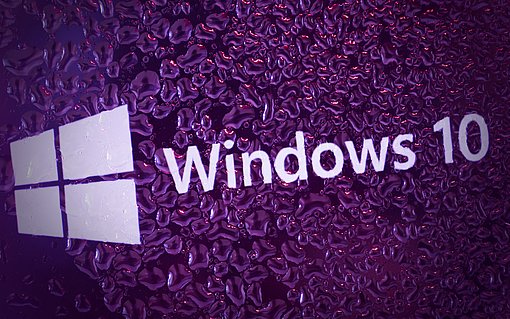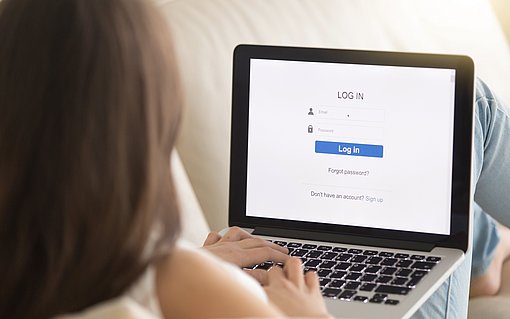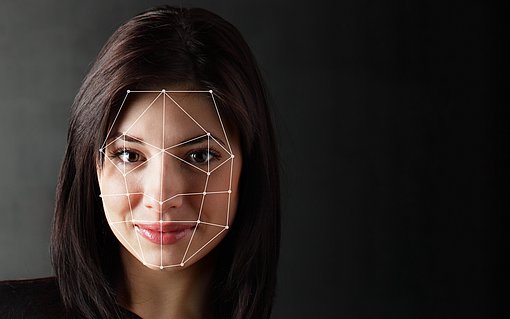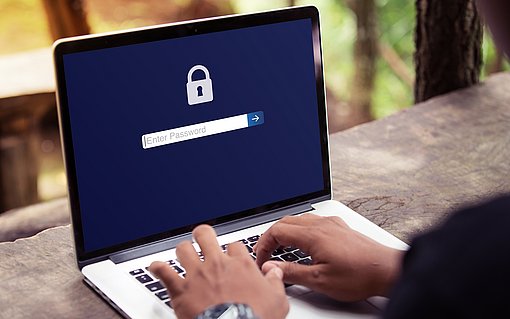Erweiterte Datenträgerbereinigung unter Windows 7
Den meisten Windowsanwendern dürfte der Begriff "Datenträgerbereinigung" wohl kein Fremdwort sein. Hiermit kann man schließlich einzelne Festplattenlaufwerke von überschüssigem Datenmüll befreien und somit Speicherplatz wieder freimachen.
Veröffentlicht am
|
Zuletzt aktualisiert am
Allerdings wird unter Windows 7 die Datenträgerbereinigung nicht mit all ihren Möglichkeiten angezeigt. Darum hier ein Computertipp, wie man eine Art erweiterte Datenträgerbereinigung unter Windows 7 nutzen kann:
- Hierzu muss man sich als Erstes eine Verknüpfung auf dem Desktop von Windows 7 erstellen. Das geht am einfachsten, indem man mit der rechten Maustaste auf eine freie Fläche des Desktops klickt und im Kontextmenü den Eintrag Neu -> Verknüpfung auswählt.
- Daraufhin startet Windows 7 einen Verknüpfungsassistenten. Bereits im ersten Feld „Geben Sie den Speicherort des Elements ein:“ kopiert man nun folgenden Text hinein:
C:\Windows\System32\Cmd.exe /c Cleanmgr /sageset:65535 & Cleanmgr/sagerun:65535 - Alles hinein kopiert, klickt man auf die Schaltfläche Weiter und man
gelangt zum nächsten Fenster. Hier gibt man der Verknüpfung noch einen aussagekräftigen Namen, wie zum Beispiel „Erweiterte
Datenträgerbereinigung“. - Alles angegeben, so geht es weiter mit der Schaltfläche Fertigstellen.
Damit sollte sich nun die Verknüpfung auf dem Desktop befinden. - Führt man auf dieser Verknüpfung einen Doppelklick aus, so startet Windows 7 zuerst ein Fenster der Eingabeaufforderung und im Anschluss dann das Fenster der Datenträgerbereinigung.
Über dieses Fenster lassen sich jetzt auch „Temporäre Windows-Installationsdateien“, „Temporäre Setup Files“ oder „Beim Windows-Upgrade verworfene Dateien“ löschen.